Επαναφορά της μεταχειρισμένης tablet Android
Αυτός ο σύντομος οδηγός είναι ένα εργαλείο αναφοράς που σας βοηθά να ανανεώσετε τις γνώσεις σας ή να εξασκήσετε αυτά που μάθατε στο διαδικτυακό μάθημα: Επαναφορά της μεταχειρισμένης tablet Android σας, όπως:
- πώς να ελέγξετε εάν η tablet σας έχει ήδη επαναφερθεί
- πώς να χρησιμοποιήσετε την Settings app [εφαρμογή Ρυθμίσεις] για να επαναφέρετε την tablet σας
- κατανόηση του τι θα διαγραφεί όταν επαναφέρετε την tablet.
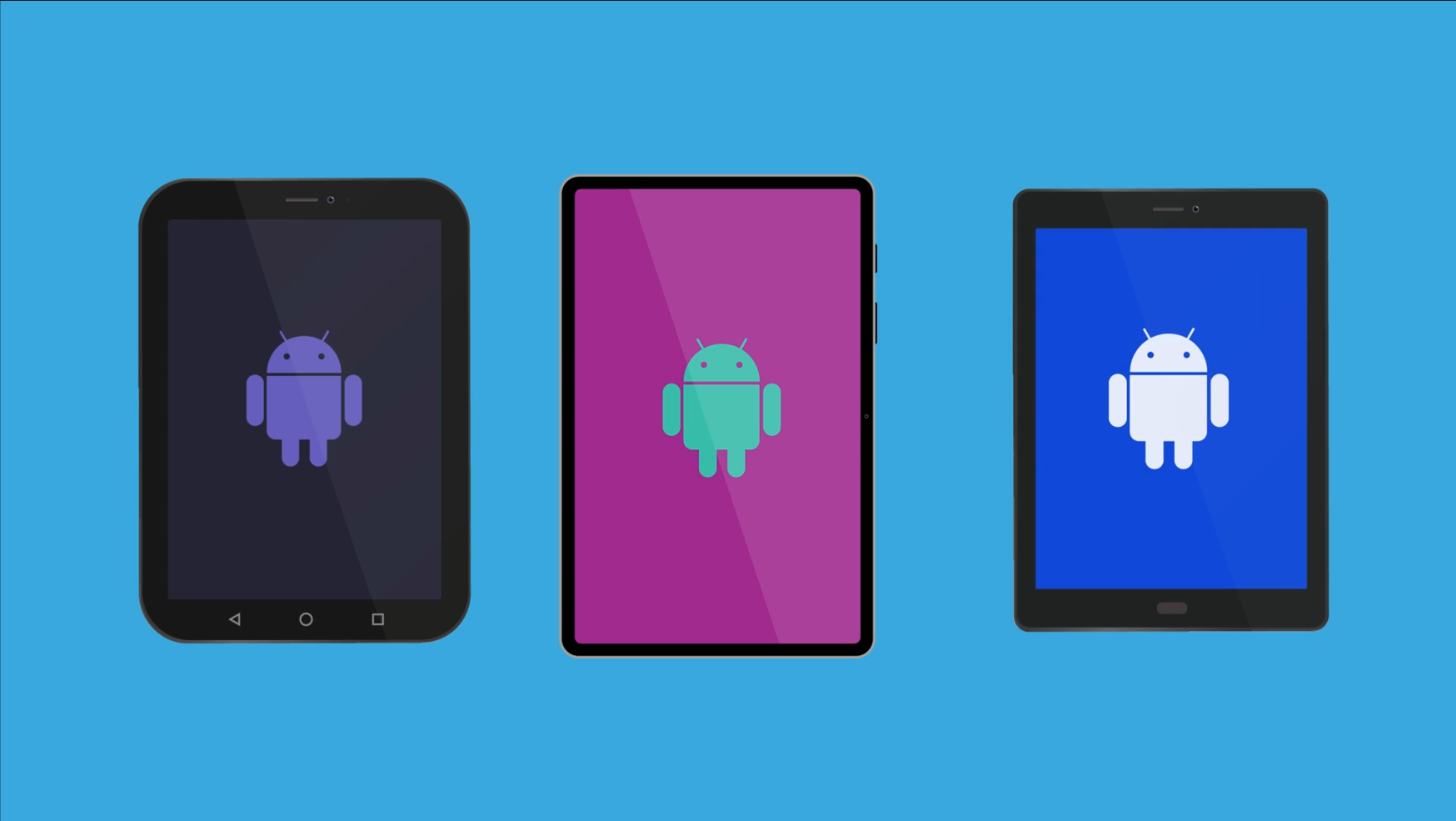
Πριν ξεκινήσετε
Μπορείτε να προετοιμάσετε τη μεταχειρισμένη Android tablet για χρήση κάνοντας επαναφορά Factory data reset [εργοστασιακών ρυθμίσεων], ή Reset [Επαναφορά] για συντομία. Μπορείτε επίσης να πραγματοποιήσετε επαναφορά στην tablet σας Android, εάν αποφασίσετε να τη δώσετε σε έναν φίλο ή συγγενή για να τη χρησιμοποιήσει.
Η Android tablet που χρησιμοποιείται σε επιδείξεις σε αυτό το μάθημα μπορεί να μην είναι η ίδια με τη δική σας, αλλά τα μενού και τα βήματα πρέπει να είναι παρόμοια.
Πώς να ελέγξετε εάν έχει γίνει ήδη επαναφορά μιας tablet
Όταν λαμβάνετε μια μεταχειρισμένη Android tablet (όχι μια tablet που είναι ολοκαίνουργια σε κλειστό κουτί), πρώτα φορτίστε τη και, στη συνέχεια, πατήστε το κουμπί Λειτουργίας για να την ενεργοποιήσετε ή να την αφυπνίσετε.
- Εάν η tablet εμφανίζει μια οθόνη Έναρξης ή σας ζητήσει να επιλέξετε μια γλώσσα, έχει γίνει επαναφορά και είναι έτοιμη για ρύθμιση.
- Εάν η tablet εμφανίζει οθόνη Κλειδώματος, αυτό σημαίνει ότι εξακολουθεί να έχει τις ρυθμίσεις του προηγούμενου κατόχου και πρέπει να γίνει επαναφορά.
- Για να ξεκλειδώσετε την tablet, θα χρειαστείτε το PIN του προηγούμενου κατόχου.
Πώς να επαναφέρετε μια Android tablet
Για την ασφάλειά σας, η επαναφορά διαγράφει τα πάντα εκτός από το λειτουργικό λογισμικό της tablet και έναν περιορισμένο αριθμό ενσωματωμένων εφαρμογών. Θα διαγράψει επίσης όλα τα προσωπικά στοιχεία του προηγούμενου κατόχου, συμπεριλαμβανομένων φωτογραφιών και αρχείων.
Αφού ολοκληρωθεί η επαναφορά, μπορείτε να ρυθμίσετε την tablet με το δικό σας PIN και προσωπικά στοιχεία. Οποιεσδήποτε εφαρμογές χρειάζεστε μπορούν να ληφθούν από το Google Play Store.
Για να ξεκινήσετε, ανοίξτε την εφαρμογή Settings [Ρυθμίσεις] και από το μενού στα αριστερά πατήστε General management [Γενική διαχείριση]:
- Βρείτε και πατήστε Reset [Επαναφορά] στη λίστα επιλογών. Ίσως χρειαστεί να κάνετε κύλιση στην οθόνη για να το δείτε.
- Μπορεί να υπάρχουν μερικές επιλογές επαναφοράς. Αυτό που διαγράφει όλα τα στοιχεία του προηγούμενου κατόχου και κάνει την tablet ασφαλή στη χρήση είναι η επαναφορά εργοστασιακών ρυθμίσεων.
- Η tablet θα εμφανίσει μια λίστα με όλα όσα πρόκειται να διαγραφούν από την Επαναφορά.
- Όταν είστε πρόθυμοι να προχωρήσετε, κάντε κύλιση στο κάτω μέρος της οθόνης και πατήστε Επαναφορά.
- Ο προηγούμενος κάτοχος θα χρειαστεί να εισαγάγει ξανά το PIN του και, στη συνέχεια, να πατήσει Συνέχεια.
- Η tablet θα σας υπενθυμίσει ότι όλα τα προσωπικά στοιχεία και οι εφαρμογές που έχετε λάβει θα διαγραφούν. Πατήστε Delete all [Διαγραφή όλων].
- Εάν ο προηγούμενος κάτοχος δημιούργησε έναν λογαριασμό με τον κατασκευαστή της tablet, θα πρέπει να εισαγάγει τον κωδικό πρόσβασης για αυτόν τον λογαριασμό τώρα.
- Η tablet θα επανεργοποιηθεί και θα εμφανίσει ένα κινούμενο σχέδιο Τερματισμού λειτουργίας, ένα λογότυπο κατασκευαστή ή ένα σύμβολο ρομπότ Android. Η επαναφορά θα διαρκέσει αρκετά λεπτά.
Η επαναφορά ολοκληρώνεται όταν η tablet εμφανίσει μια οθόνη Υποδοχής, μια οθόνη Έναρξης ή σας ζητήσει να επιλέξετε μια γλώσσα. Η tablet είναι πλέον ασφαλής στη χρήση και έτοιμη για ρύθμιση.